Bereich Darstellung
Im Bereich „Darstellung“ können Sie die folgenden Einstellungen vornehmen:
 „Farben“,
„Farben“,
 „Summen“,
„Summen“,
 „Detail Schicht / Detail Qualifikation“,
„Detail Schicht / Detail Qualifikation“,
 „Anzeige Personalnummer statt Name“.
„Anzeige Personalnummer statt Name“.
 Farben
Farben
Für die Darstellung in der Einsatzplanung können Sie vier verschiedene Farben anlegen:
 Farbe Unterschreitung
Farbe Unterschreitung
Wenn die benötigte Personenanzahl in einer Planungseinheit unterschritten wird, wird die Anzahl der Unterschreitungen in der hier vergebenen Farbe dargestellt.
 Farbe Überschreitung
Farbe Überschreitung
Die Anzahl der Überschreitungen wird in der Einsatzplanung in der hier vergebenen Farbe dargestellt.
 Farbe Unstimmig
Farbe Unstimmig
Wenn die Verteilung innerhalb der Qualifikationen von den Vorgaben abweicht, wird dieser Um- stand in der hier vergebenen Farbe dargestellt (s. Beispiel: Farbe bei Unstimmigkeit).
|
Beispiel: Farbe bei Unstimmigkeit |
|
In einer Planungseinheit werden drei verschiedene Qualifikationen mit einer Stundenzahl von jeweils 48 Stunden gefordert (Gesamtstundenzahl = 144, bzw. Anzahl Mitarbeiter = 6). Beim Soll-/Ist-Vergleich in der Einsatzplanung ermittelt gfos, dass durch die Planung zwar die Gesamtstundenzahl, bzw. die Gesamtzahl der Mitarbeiter abgedeckt ist, aber dass es in einer Qualifikation eine Überdeckung gibt, während in einer anderen Qualifikation eine Unterdeckung vorliegt. Da der Bedarf in der Einsatzplanung verdichtet dargestellt und somit lediglich die Gesamtstundenzahl, bzw. die Gesamtzahl der Mitarbeiter der Planungseinheit angezeigt wird, können Sie diese Unstimmigkeit anhand der Farbe erkennen. |
 Farbe Abwesenheit
Farbe Abwesenheit
Die Darstellung der Abwesenheiten hängt davon ab, welche Eingabe Sie in diesem Feld machen.
|
|
Hinweis |
|
Sie haben die folgenden Eingabemöglichkeiten:
Die Konstante muss in der Schreibweise identisch sein mit der Konstante, die im Parametersatz hinterlegt ist. |
 Farbe Pool
Farbe Pool
Überbelegte Mitarbeiter, die in den Pool verschoben werden, werden in der hier ausgewählten Farbe angezeigt.
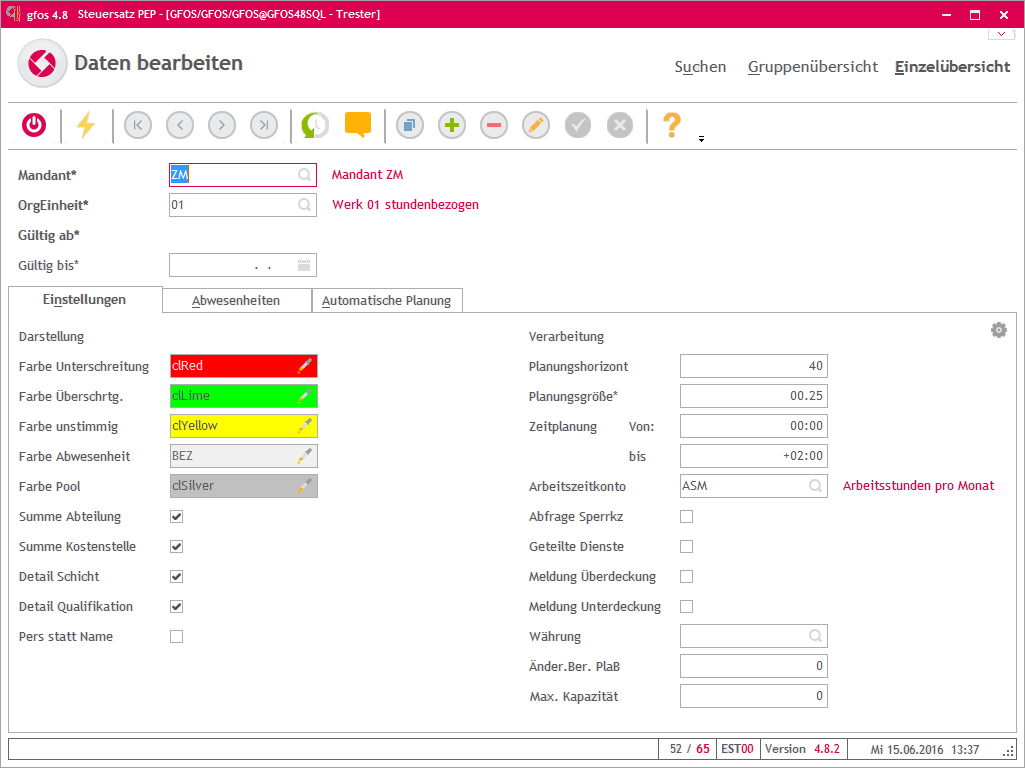
 Summen
Summen
Entscheiden Sie, auf welche Weise die Summen in der Einsatzplanung dargestellt werden sollen (s. Beispiel: Darstellung von Summen):
 Summe in der Abt.
Summe in der Abt.
Die Summen werden auf Abteilungsebene ausgewiesen.
 Summe in der Kst.
Summe in der Kst.
Die Summen werden auf Kostenstellenebene ausgewiesen.
Wenn Sie über das Programm „Abt./Kst. je Arbeitsplatz“ eine Mehrfachzuordnung vornehmen, erfolgt keine Verdichtung. Die Summen werden dann nur je Arbeitsplatz angezeigt.
|
Darstellung von Summen |
||||||||||||||||||||||||||||||||||||||||||||||||||||||||||||||||||||||||||||||
Je nach Einstellung werden die Summen wie folgt ausgewiesen:
|
|
|
Hinweis |
|
Wenn die Planungseinheit mit der Kostenstelle identisch ist, ist eine Eingabe im Feld SUMME IN DER KST irrelevant, da die Summe der Planungseinheit grundsätzlich ausgegeben wird. |
 Detail Schicht / Detail Qualifikation
Detail Schicht / Detail Qualifikation
Wenn Sie die Felder DETAIL SCHICHT und DETAIL QUALIFIKATION ankreuzen, werden die Schichtgruppen und Qualifikationen in der Einsatzplanung in einer Baumstruktur dargestellt. Die Zweige des Baums können beliebig auf- und zugeklappt werden. Dadurch haben Sie die Möglichkeit, sich nur die Schichtgruppen oder Qualifikationen anzeigen zu lassen, die für Sie von Interesse sind.
Wenn Sie keines der beiden Felder ankreuzen, werden alle Schichtgruppen (nur schichtbezogene Personaleinsatzplanung) und / oder Qualifikationen sofort aufgeklappt angezeigt.
|
|
Hinweis |
|
Das Feld DETAIL SCHICHT ist nur für die schichtbezogene Einsatzplanung relevant. |
 Anzeige Personalnummer statt Name
Anzeige Personalnummer statt Name
Bei Bedarf können Sie während der Einsatzplanung in der Personenansicht die Personalnummern anstelle der Namen Ihrer Mitarbeiter anzeigen lassen. Kreuzen Sie dazu das Feld PERSONALNR. STATT NAME an.
|
|
Hinweis |
|
Sie dürfen in der Einsatzplanung im Feld SORTIERFOLGE PERSONENANSICHT nicht das Kennzeichen Planungseinheit/Name/Vorname auswählen. |